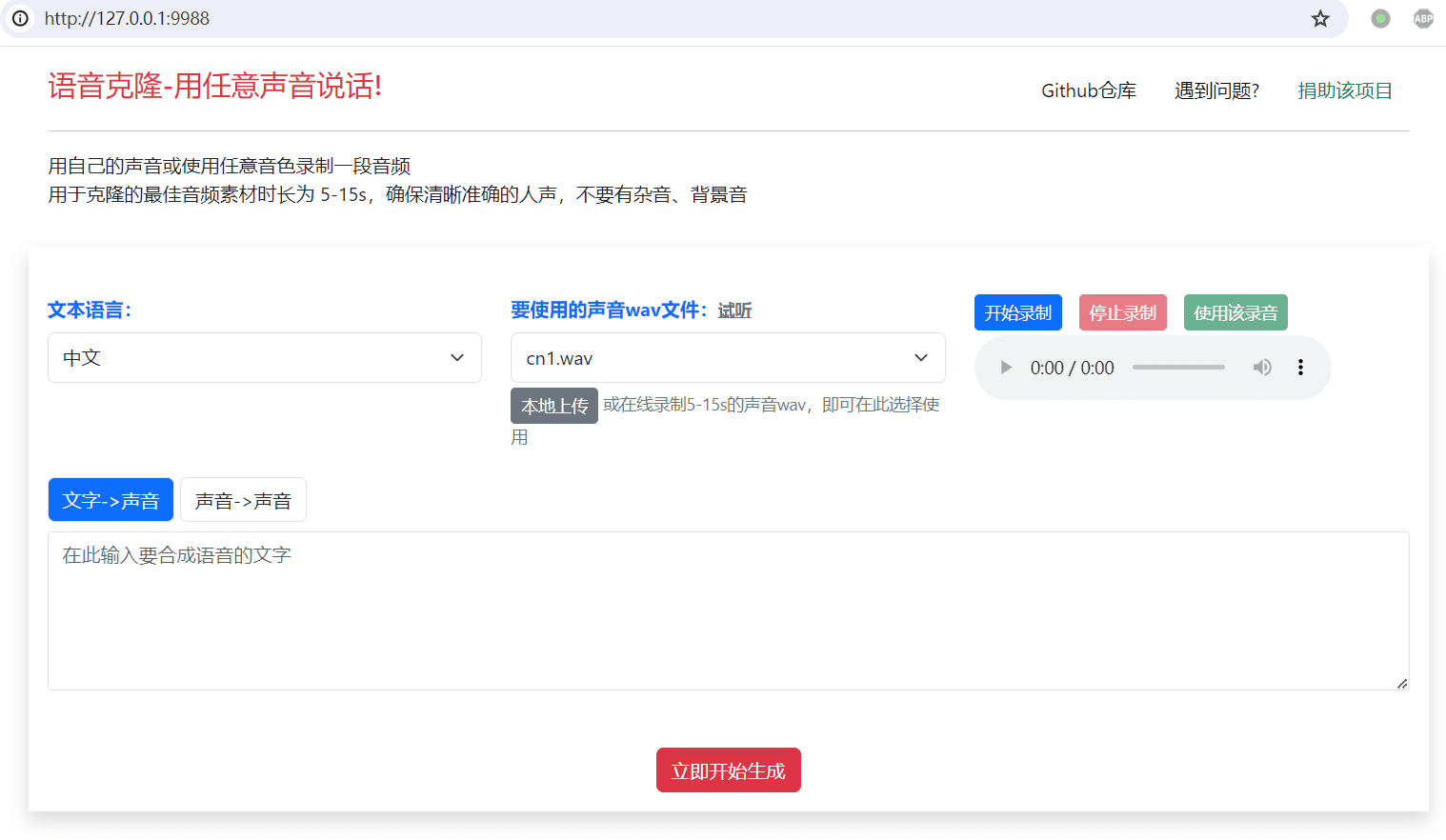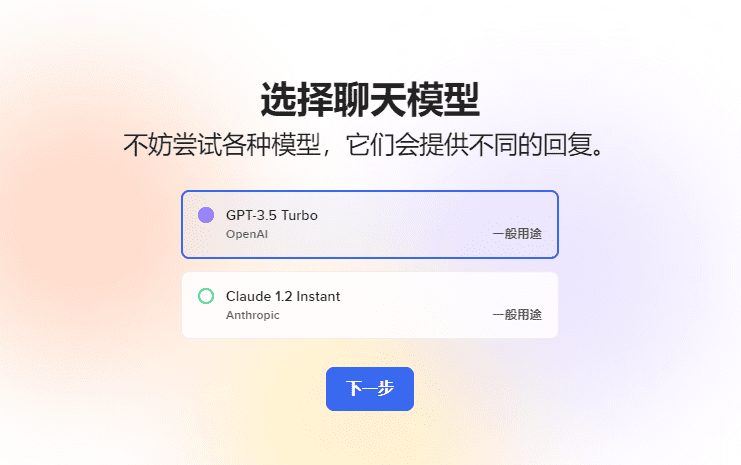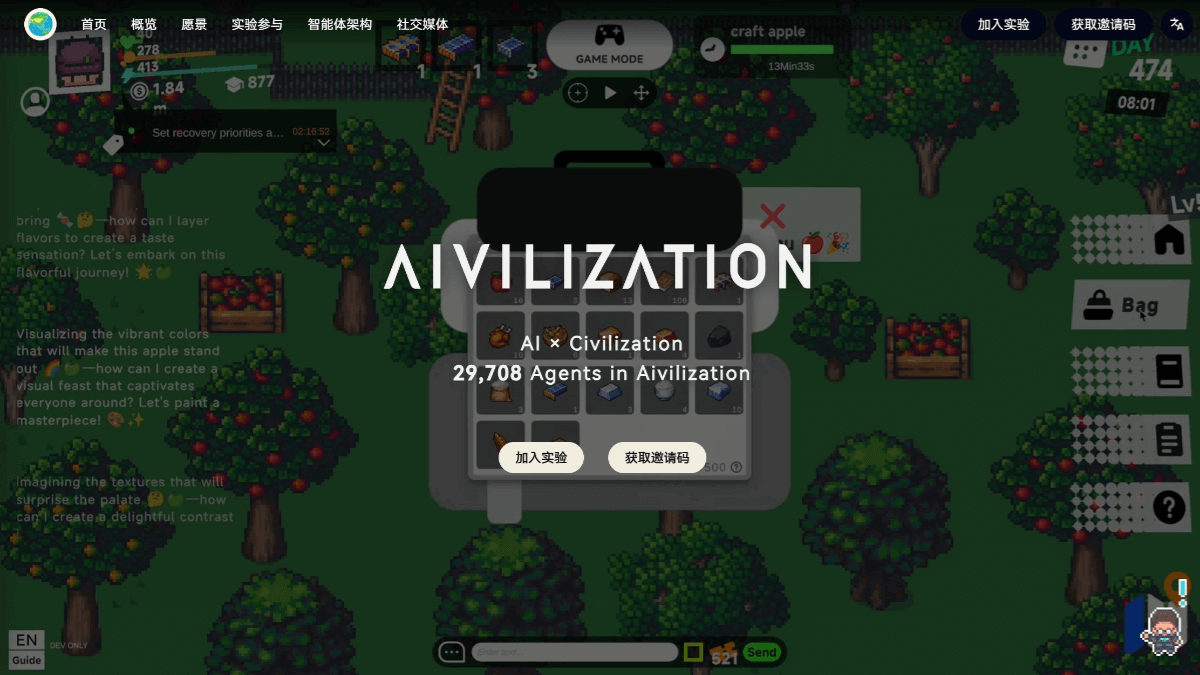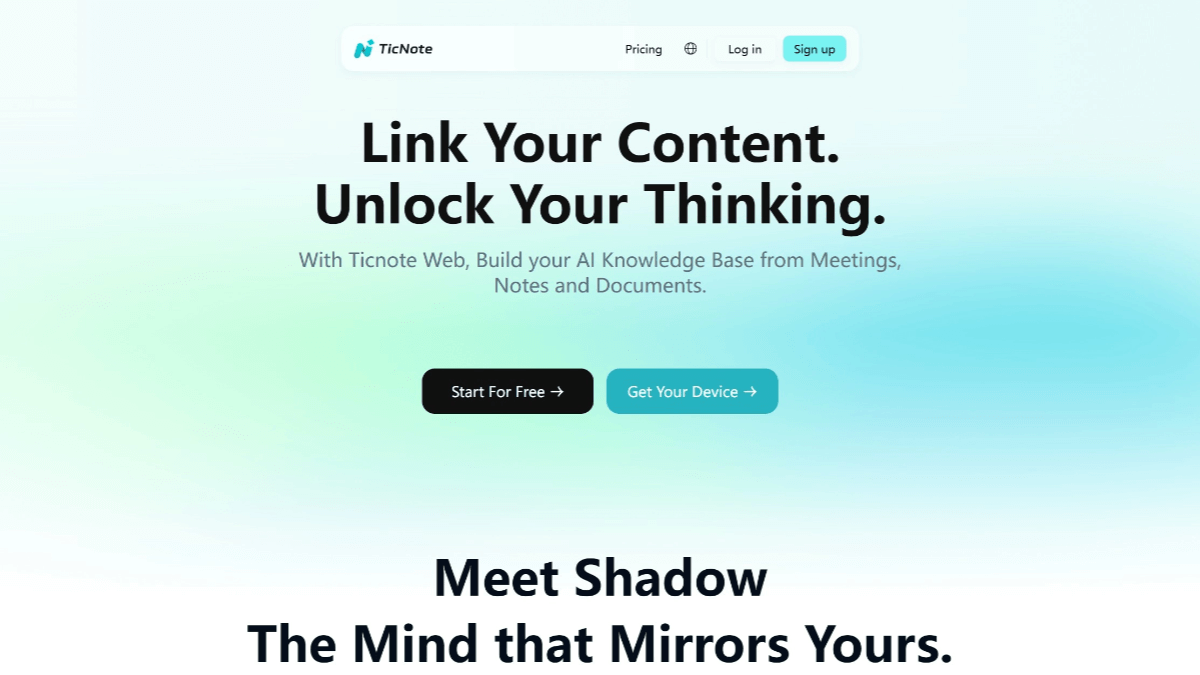SmartRead : annote automatiquement les documents PDF techniques et fournit des citations pertinentes
Introduction générale
SmartRead est un outil open source basé sur l'IA et conçu pour les documents techniques. Il analyse automatiquement les fichiers PDF et annote le contenu clé, comme les termes importants, les titres ou les idées principales, afin d'aider les utilisateurs à comprendre rapidement les documents complexes. Il peut également fournir des liens vers des articles et des vidéos en rapport avec le sujet du document, de sorte que l'apprentissage est plus complet. Ce projet a été publié par le développeur Dev-Khant sur GitHub, le code est entièrement public et libre d'utilisation. smartRead est adapté aux techniciens, étudiants ou chercheurs, particulièrement utile pour les personnes qui ont besoin de lire des PDF techniques de manière efficace.

Liste des fonctions
- Ajoutez automatiquement des annotations aux PDF techniques pour mettre en évidence le contenu clé, comme les termes, les titres ou les passages surlignés.
- Recommander des articles et des vidéos pertinents basés sur le contenu du document afin d'améliorer la compréhension.
- Prise en charge du traitement d'un large éventail de fichiers PDF techniques, facilitant la lecture de documents complexes.
- Permet de télécharger des fichiers PDF annotés en conservant toutes les surbrillances et les annotations.
- La conception d'un logiciel libre permet aux utilisateurs de consulter le code, de modifier les fonctionnalités ou de soumettre des suggestions d'amélioration.
Utiliser l'aide
SmartRead est un projet open source hébergé sur GitHub que les utilisateurs doivent installer et configurer pour l'utiliser. Vous trouverez ci-dessous les étapes détaillées qui vous aideront à passer du téléchargement à la mise en route.
Processus d'installation
SmartRead fonctionne en deux parties, front-end et back-end, et nécessite la préparation d'un environnement de développement. Voici les étapes spécifiques de l'installation :
Préparation de l'environnement
- Installation des outils de base
- Télécharger Git (
git-scm.com) pour le clonage du code. - Installer Node.js (version 18+.
nodejs.org) pour la partie avant. - Installer Python (version 3.12.
python.org) pour le développement local du back-end. - Installer Docker (
docker.com) pour les exécutions conteneurisées en arrière-plan.
- Télécharger Git (
- Télécharger le code
- Ouvrez un terminal et exécutez le programme :
git clone https://github.com/Dev-Khant/smartread.git cd smartread
- Ouvrez un terminal et exécutez le programme :
- Configuration des variables d'environnement
- Copiez le fichier d'exemple :
cp backend/.env.example backend/.env cp web/.env.example web/.env.local - compilateur
backend/.envRemplissez le formulaire suivant (vous devez obtenir la clé vous-même) :PORT=8000 HOST=0.0.0.0 ENVIRONMENT=development MONGODB_URL=mongodb://你的MongoDB地址 MISTRAL_API_KEY=你的Mistral密钥 GROQ_API_KEY=你的Groq密钥 CLOUDINARY_CLOUD_NAME=你的Cloudinary名称 CLOUDINARY_API_KEY=你的Cloudinary密钥 CLOUDINARY_API_SECRET=你的Cloudinary秘钥 - compilateur
web/.env.local: :NEXT_PUBLIC_BACKEND_API_URL=http://localhost:8000
- Copiez le fichier d'exemple :
Installer et exécuter le front-end
- Allez dans le répertoire front-end :
cd web
- Installer la dépendance :
npm install
- Commencer la partie avant :
npm run dev
- Ouvrez votre navigateur et visitez
http://localhost:3000Vous pouvez voir l'interface frontale.
Installer et exécuter le backend
- Utiliser Docker (recommandé)
- Allez dans le répertoire du back-end :
cd backend
- Construire l'image miroir :
docker build -t smartread-backend .
- Exécuter le conteneur :
docker run -p 8000:8000 --env-file .env smartread-backend
- Développement local (pas de Docker)
- Allez dans le répertoire du back-end :
cd backend
- Créer un environnement virtuel et l'activer :
python -m venv .venv
source .venv/bin/activate # Windows 用 .venv\Scripts\activate
- Installer la dépendance :
pip install -r requirements.txt
- Commencer la partie arrière :
uvicorn main:app --reload --host 0.0.0.0 --port 8000
Comment utiliser les principales fonctionnalités
Une fois installée, la fonctionnalité principale de SmartRead tourne autour du traitement des PDF et des recommandations de ressources.
Fonction 1 : Technologie d'annotation automatique PDF
- procédure
- Préparer un fichier PDF technique (par exemple, un document ou un manuel).
- Téléchargement de fichiers dans l'interface frontale (
http://localhost:3000), ou dans lebackend/inputDossier. - Cliquez sur "Télécharger et étiqueter" sur la page d'accueil, ou exécutez-la sur la page d'accueil :
python main.py --file input/你的文件名.pdf
- Une fois le traitement terminé, le PDF annoté apparaît dans la section
backend/outputDossier.
- Description fonctionnelle
Utilisation de SmartRead Mistral AI répondre en chantant Groq Le modèle analyse le document, identifie le contenu clé et ajoute un surlignage ou une annotation. Les résultats de l'annotation sont affichés sur le PDF pour une lecture rapide et facile.
Fonction 2 : Accès aux ressources pertinentes
- procédure
- Après avoir téléchargé le PDF dans l'interface frontale, cochez la case "Obtenir des ressources connexes".
- ou de l'exécuter en arrière-plan :
python main.py --file input/你的文件名.pdf --resources
- Une fois le traitement terminé, l'interface ou le terminal affiche des liens vers des articles et des vidéos.
- Description fonctionnelle
Le système effectue des recherches sur le web à partir du contenu du PDF et recommande des articles techniques ou des vidéos pertinents, les liens étant stockés dans MongoDB et gérés par Cloudinary.
Fonction 3 : Télécharger le PDF annoté
- procédure
- Cliquez sur "Télécharger" dans l'interface frontale, ou allez à
backend/outputDossier. - localiser
你的文件名_annotated.pdf, l'enregistrer directement.
- Description fonctionnelle
Le PDF annoté conserve le texte original avec de nouveaux surlignages et annotations pour faciliter le partage ou l'archivage.
Fonction en vedette Fonctionnement
contribution open source
- procédure
- Modifier le code et le livrer sur GitHub :
git add .
git commit -m "你的修改说明"
git push origin main
- Créer une demande d'extraction sur GitHub.
- Description fonctionnelle
SmartRead utilise la licence MIT et encourage les utilisateurs à participer au développement pour améliorer les modèles d'IA ou les interfaces.
mise en garde
- Assurez-vous que les clés pour MongoDB, Mistral AI, Groq et Cloudinary sont configurées correctement, sinon les fonctionnalités seront limitées.
- La version actuelle est plus adaptée à la documentation technique en anglais, le support chinois devra peut-être être optimisé.
- Docker est plus stable et il est recommandé de l'utiliser en premier.
Avec ces étapes, vous pouvez utiliser SmartRead Processing Technology PDF dans son intégralité. Facile à utiliser, avec des résultats intuitifs, il est parfait pour ceux qui ont besoin d'une lecture en profondeur.
scénario d'application
- recherche universitaire
Lorsque les étudiants travaillent sur leurs documents, SmartRead leur permet de gagner du temps en soulignant les points clés et en suggérant des ressources pertinentes. - développement technologique
Les programmeurs l'utilisent pour mettre en évidence les paramètres clés lors de la lecture de la documentation de l'API et pour accéder à des vidéos tutorielles. - Travail d'équipe
L'équipe du projet organise des manuels techniques, qui sont étiquetés de manière uniforme et partagés afin d'améliorer l'efficacité de la communication.
QA
- SmartRead prend-il en charge les PDF chinois ?
Actuellement plus adapté à la documentation technique en anglais, le support chinois est en cours d'optimisation. - Dois-je travailler en réseau ?
Oui, une connexion réseau est nécessaire pour accéder aux ressources pertinentes et exécuter les modèles d'IA. - Peut-il être utilisé hors ligne ?
La fonction d'étiquetage fonctionne hors ligne, mais les recommandations de ressources doivent être en ligne.
© déclaration de droits d'auteur
Article copyright Cercle de partage de l'IA Tous, prière de ne pas reproduire sans autorisation.
Articles connexes

Pas de commentaires...